Trigger und Aktionen verwenden
Schaltflächenkomponenten können eine oder mehrere Aktionen ausführen, wie das Ein- und Ausblenden von Seitenkomponenten und die Anzeige von Nachrichten. Bestimmte Komponenten, wie Ordner- und Dateilisten, können Aktionen in der zugehörigen Komponente je nach Auswahl eines Benutzers initiieren.
Beispiel: Sie können eine Schaltfläche so konfigurieren, dass wenn auf sie geklickt wird (Trigger), der Benutzer zu einer anderen Seite oder externen URL geleitet und ein Alert angezeigt wird, der die Benutzer über die Änderung (Aktionen) informiert. Die Anzeige ändert sich je nachdem, welche Arten von Komponenten außerdem verwendet werden.
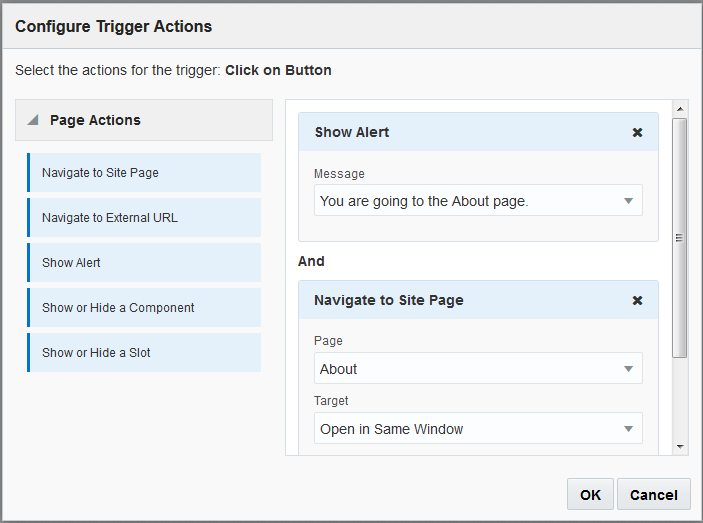
Beschreibung der Abbildung GUID-83ADF8B5-61B8-49F0-96D6-E023BA0F6AE0-default.png
Wenn Sie mehr als eine Aktion verwenden, beachten Sie die Reihenfolge der Vorgänge und setzen die Aktionen an die Stelle in der Folge, an der sie ausgeführt werden sollen. Im obigen Beispiel wird die Alert-Aktion zuerst aufgeführt. Dadurch erhält der Benutzer Zeit, die Nachricht zu lesen und zu verwerfen, bevor er zu der Seite umgeleitet wird. Wenn Sie die Umleitungsaktion zuerst auflisten, kann die Nachricht durch die neue Seite ersetzt werden, bevor der Benutzer die Möglichkeit hatte, sie zu lesen.
Seitenaktionen
Alle Komponenten, die Trigger und Aktionen unterstützen, unterstützen auch Seitenaktionen:
-
Zu Siteseite navigieren: Wählen Sie eine Seite in der aktuellen Site.
-
Zu externer URL navigieren: Geben Sie eine vollständige URL zu einer externen Seite oder Site an.
-
Alert anzeigen: Zeigen Sie eine bestimmte Nachricht in einem Fenster an.
-
Komponente anzeigen oder ausblenden: Wählen Sie eine Komponente aus der Liste mit Komponenten auf der aktuellen Seite, die angezeigt, ausgeblendet oder umgeschaltet werden soll.
-
Slot anzeigen oder ausblenden: Wählen Sie einen Slot aus der Liste mit Slots auf der aktuellen Seite, der angezeigt, ausgeblendet oder umgeschaltet werden soll.
Komponentenspezifische Aktionen
Neben Seitenaktionen können Komponenten auch ihre eigenen Aktionen definieren. Mit diesen Aktionen kann eine Komponente mit anderen Komponenten kommunizieren und Aktionen in einer zugehörigen Komponente initiieren. Beispiel: Wenn ein Benutzer einen Ordner in der Ordnerlistenkomponente auswählt, kann die Dateilistenkomponente die Dateien im ausgewählten Ordner anzeigen. In diesem Fall unterstützt die Ordnerlistenkomponente den Trigger Ordner ausgewählt, und die Dateilistenkomponente unterstützt die Aktion Dateien anzeigen.
Wenn Sie Komponenten hinzufügen, die Aktionen für eine Seite unterstützen, werden die Komponente und die Aktionen, die sie unterstützen, der Liste der verfügbaren Aktionen hinzugefügt. Einige Komponenten unterstützen nur Aktionen oder bestimmte Aktionen. Einige Komponenten stellen Trigger bereit, unterstützen jedoch selbst keine Aktionen.
In Komponenten entwickeln wird beschrieben, wie Sie eigene Komponenten erstellen.
Beispiel: So geben Sie eine oder mehrere Aktionen für eine Schaltflächenkomponente an:
-
Klicken Sie auf der Symbol des Schaltflächenmenüs
 , und wählen Sie Einstellungen.
, und wählen Sie Einstellungen. -
Klicken Sie im Bereich "Einstellungen" auf Link.
-
Klicken Sie auf Linktyp auswählen, und wählen Sie Triggeraktionen.
-
Klicken Sie unter "Verfügbare Trigger" auf Auf Schaltfläche klicken.
-
Klicken Sie im Fenster "Triggeraktion konfigurieren" auf eine Aktion, und ziehen Sie diese aus der Spalte auf der linken Seite in den mit Do something beschrifteten Slot.